win11回收站在哪里 win11电脑上的回收站在哪里找
更新时间:2021-12-24 16:22:27作者:zhong
在电脑上,我们在安装完系统之后都有一些图标在桌面上的,其中就有回收站,最近有用户安装了win11系统之后发现回收站不见了,也不知道在哪里打开,那么win11电脑上的回收站在哪里找呢,下面小编给大家分享win11回收站显示的设置方法。
解决方法:
1、首先在桌面空白处右击鼠标,在弹出的菜单中选择“个性化”选项。
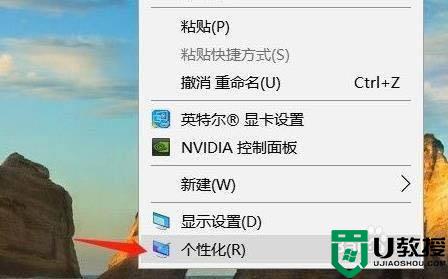
2、选择后,会出现一个设置界面,在设置界面左侧找到主题选项并点击。
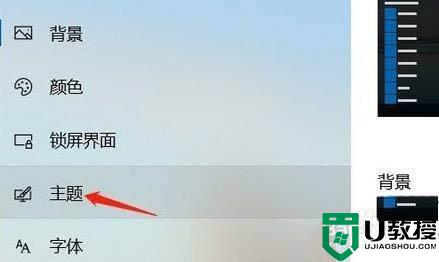
3、点击之后,在右侧往下拉,找到点击“桌面图标设置”选项。

4、点击后就可以看到回收站的选择界面了。
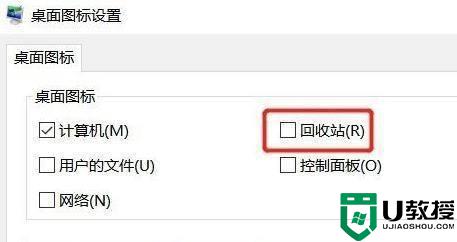
5、勾选回收站,并点击确定即可重现回收站选项。
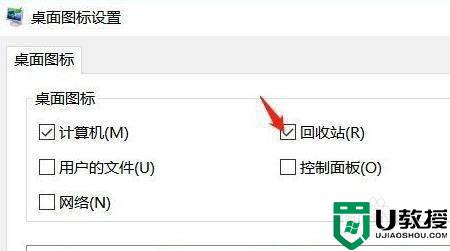
以上就是win11回收站显示的设置方法,要是桌面上没有回收站的话,可以按上面的方法来进行操作。
win11回收站在哪里 win11电脑上的回收站在哪里找相关教程
- Win11系统在哪里回收硬盘空间 Win11回收硬盘空间操作方法
- 猫咪回收站不支持win11吗 猫咪回收站怎么设置win11电脑
- win11怎么不显示回收站 win11系统桌面不显示回收站的步骤
- win11隐藏回收站方法 win11如何隐藏回收站
- win11回收站怎么隐藏 win11如何取消桌面回收站
- win11如何隐藏回收站 win 11的回收站隐藏教程
- win11怎么删除回收站 win11桌面回收站如何删除
- win11如何显示回收站 win11怎么调出回收站
- win11重置系统只能显示回收站怎么办 win11重置电脑后就剩回收站如何解决
- 如何让win11回收站自动清空 让win11回收站自动清空的设置教程
- Windows 11系统还原点怎么创建
- win11系统提示管理员已阻止你运行此应用怎么解决关闭
- win11internet选项在哪里打开
- win11右下角网络不弹出面板
- win11快捷方式箭头怎么去除
- win11iso文件下好了怎么用
热门推荐
win11系统教程推荐
- 1 windows11 中文怎么设置 win11语言设置中文的方法
- 2 怎么删除win11系统的所有无用文件 Win11删除多余系统文件的方法
- 3 windows11 任务栏设置全透明方法 win11任务栏全透明如何设置
- 4 Win11系统搜索不到蓝牙耳机设备怎么回事 window11搜索不到蓝牙耳机如何解决
- 5 win11如何解决任务管理器打不开 win11任务管理器打不开解决教程
- 6 win11序列号激活码2022年最新永久 免费没过期的win11激活码大全
- 7 win11eng键盘不好用怎么删除 详解删除win11eng键盘的方法
- 8 Win11时间图标不见的两种恢复方法
- 9 win11安装不上Autocad软件怎么回事 win11安装不上Autocad软件的处理方法
- 10 万能的Win11专业版激活码大全 Win11专业版激活密钥神key

